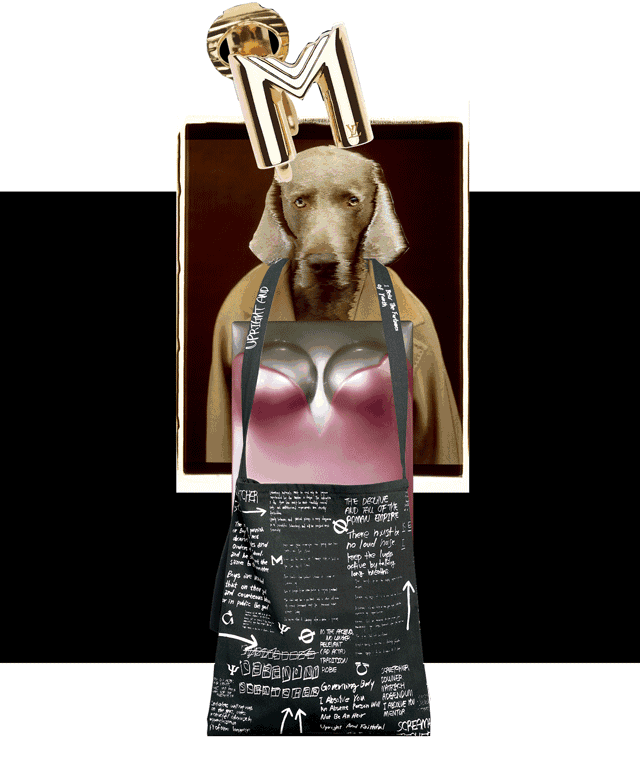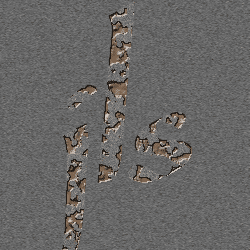萬盛學電腦網 >> 圖文處理 >> Adobe Illustrator教程 >> 利用AI創建漂亮螺旋圓點花紋
利用AI創建漂亮螺旋圓點花紋
請先有心理准備要不停修改數值和距離才能取得漂亮花紋。
1.隨意拉出垂直和水平各一條參考線,取十字定位點。畫一個圓,無填色、純線條就好。圓的位置請參考圖片。

2.旋轉工具,按住 Alt 再點擊十字交點就會出現這個窗口。設 6 度,按拷貝。

3.不停按 ctrl+D,如果第 2 步驟操作正確,就可以畫出如圖片這樣的網紋。

4.將其中一個圓的線段換個顏色,並復制一個在旁邊備用。之後選取整個網紋的圓、ctrl+2 鎖定。(網紋只是參考線,之後不會用到。)

5.畫出一大一小兩個黑圓點,中心對齊被換色線。黑圓點的大小不要比網紋格子大。

6.將剛剛復制備用的圓線移回去對齊原本被換色的圓,把超過 2 黑點的部份刪掉。會得到一個弧型。(弧型起點是黑小圓點、終點是黑大圓點。圖片是為了讓大家看清楚弧形線段大約長相所以移到空白處,實際上這條線會壓在被換色的那個圓上。)

7.選取兩個黑點,對象 > 漸變 > 制作。(兩圓點間因漸變產生圓的數量沒關系,之後會調整。)

8.同時選取黑點漸變的對象、弧線,對象 > 漸變 > 取代旋轉。圓點就會跟著弧線跑啰!

9.和步驟 2 相同,旋轉工具、按住 Alt 再點擊十字交點。設 6 度,按拷貝。

10.和步驟 3 相同,不停按 ctrl+D,就會長出漂亮的螺旋圓點花紋。

效果:

把花紋移到空白的地方比較容易觀察。最外圈的大黑點有點重迭沒關系,之後要做成方型 Nest 的 Smoke Alarm 時會修掉。需要微調的部份非常多,肯定會重復制作個 N 次,要有耐心喔。這算是幾何數學的領域了,一定有公式存在,但我不懂。當年就是不想念數學才跑去念設計、別為難我了。多試幾次吧。
Adobe Illustrator教程排行
軟件知識推薦
相關文章
copyright © 萬盛學電腦網 all rights reserved